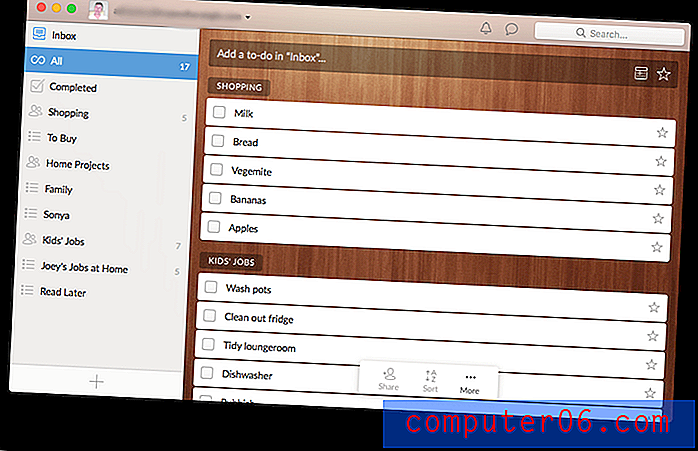Comment désactiver l'appareil photo sur l'iPhone 5
L'appareil photo sur l'iPhone est une très bonne alternative à un appareil photo numérique pour beaucoup de gens. Il vous suffit de transporter un seul appareil, vos photos peuvent facilement être partagées et téléchargées sur les réseaux sociaux, et elles sont simples à utiliser.
Mais il peut y avoir des problèmes de confidentialité pour les parents d'enfants avec des iPhones, et vous pouvez décider qu'il est dans votre intérêt et celui de votre enfant d'empêcher l'utilisation de l'appareil photo. L'iPhone a une option qui vous permettra de le faire, et elle s'appelle Restrictions . Vous pouvez suivre notre guide ci-dessous pour savoir comment activer les restrictions sur un iPhone et désactiver la caméra sur l'appareil.
Bloquer l'utilisation de la caméra dans iOS 7 sur l'iPhone 5
Les étapes ci-dessous ont été effectuées sur un iPhone 5 qui exécutait le système d'exploitation iOS 7. Les écrans et les étapes peuvent être différents pour les versions antérieures d'iOS.
Ces étapes empêcheront quiconque d'utiliser l'appareil photo sur le téléphone, y compris toutes les autres applications qui pourraient avoir besoin du téléphone, telles que FaceTime. Si vous souhaitez toujours que d'autres applications utilisent l'appareil photo, vous devrez laisser l'appareil photo activé. Par exemple, cet article vous montrera comment désactiver FaceTime sur votre iPhone, ce qui laissera l'appareil photo activé.
Étape 1: appuyez sur l'icône Paramètres .

Étape 2: faites défiler vers le bas et appuyez sur le bouton Général .
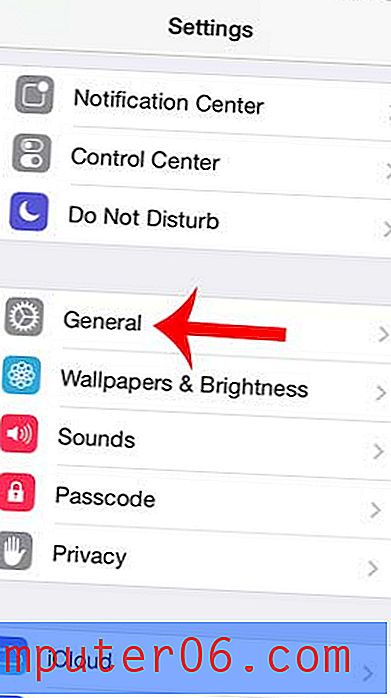
Étape 3: faites défiler vers le bas et sélectionnez l'option Restrictions .
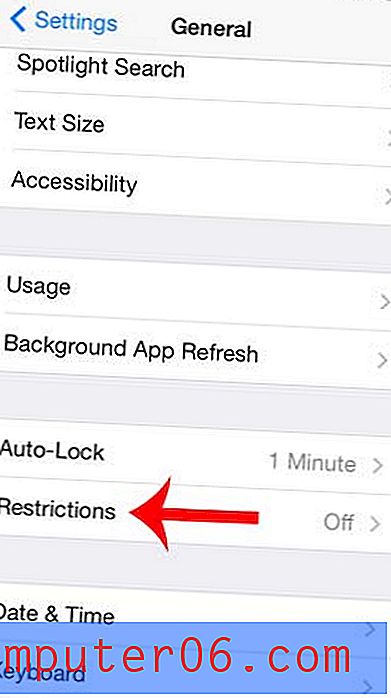
Étape 4: appuyez sur le bouton bleu Activer les restrictions en haut de l'écran.
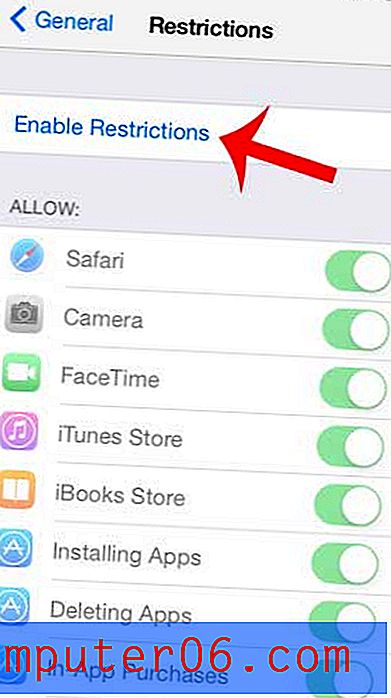
Étape 5: Créez un mot de passe qui sera nécessaire pour accéder à cet écran et apporter des modifications à ces paramètres sur l'appareil.
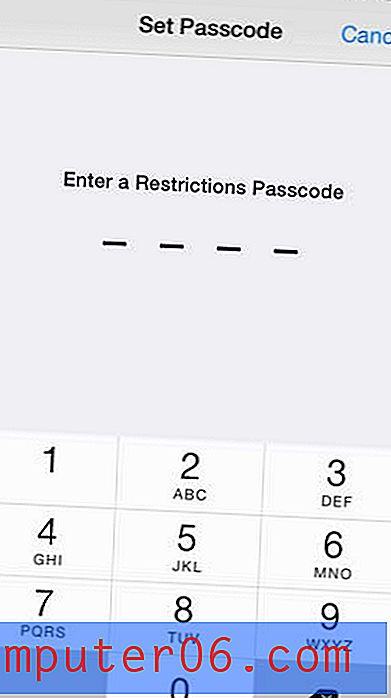
Étape 6: ressaisissez le mot de passe pour le confirmer.
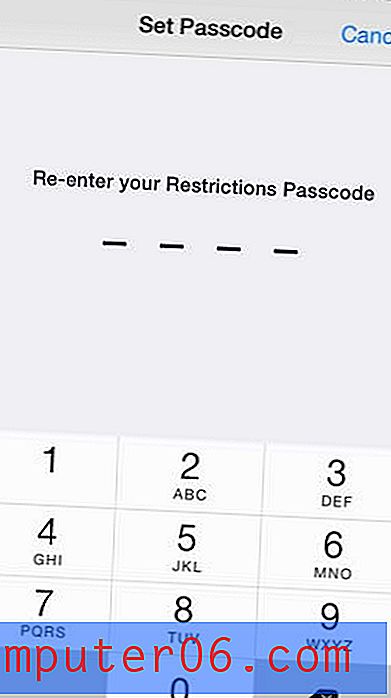
Étape 7: Appuyez sur le bouton à droite de la caméra . Vous recevrez une notification contextuelle comme celle ci-dessous, vous informant que cela désactivera également FaceTime.
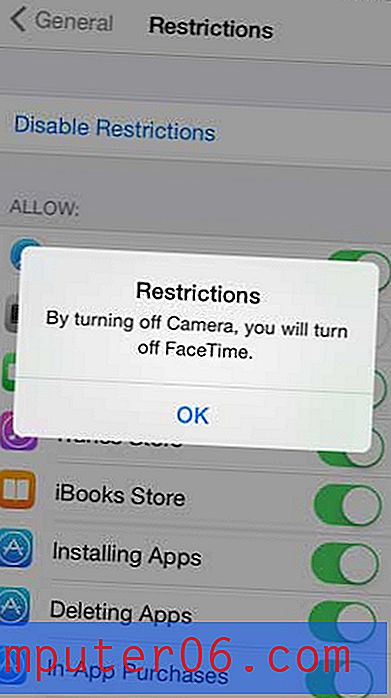
Votre écran devrait ressembler à l'image ci-dessous une fois que vous avez terminé.
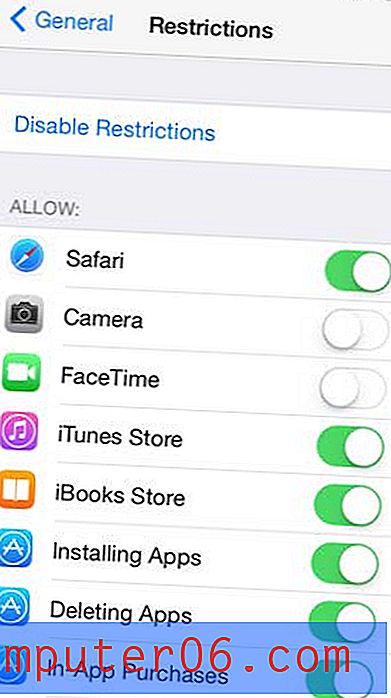
Toute fonction désactivée sur cet écran n'aura aucun ombrage vert autour du bouton.
Avez-vous un iPad que votre enfant utilise et vous voulez pouvoir l'empêcher de faire certaines choses sur l'appareil? Cliquez ici pour lire notre article sur la configuration d'un iPad pour un enfant.